Chặn số lạ trên iPhone rất được người dùng quan tâm bởi tình trạng số lạ gọi điện làm phiền, quảng cáo, mời mua hàng hoặc thậm chí là lừa đảo xảy ra ngày càng nhiều. Trong bài viết này, Viettel Store sẽ giới thiệu đến bạn cacs cách chặn số lạ trên iPhone cực đơn giản, áp dụng được cho hầu hết các dòng máy và phiên bản iOS phổ biến hiện nay.
Cách chặn số điện thoại bất kỳ
Nếu bạn đã biết chính xác số điện thoại nào đang làm phiền mình, thì cách dễ nhất chính là chặn trực tiếp từ Nhật ký cuộc gọi hoặc từ Danh bạ.
Bước 1: Để chặn số lạ trên iPhone nhanh chóng, đầu tiên bạn mở ứng dụng Điện thoại trên iPhone của bạn.
Bước 2: Tìm đến số điện thoại bạn muốn chặn trong danh sách cuộc gọi gần đây > Sau đó nhấn vào biểu tượng chữ “i” bên cạnh số cần chặn.
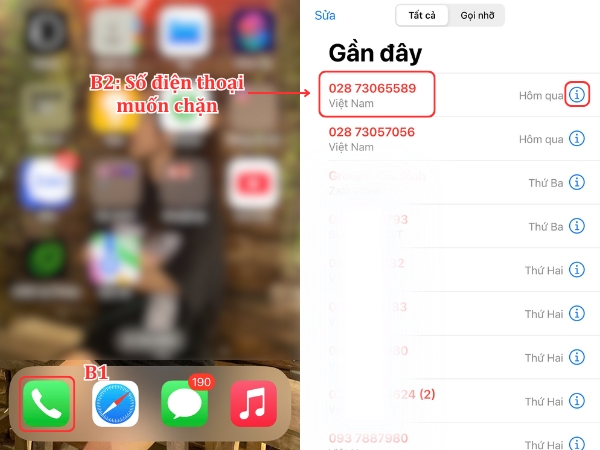
>>> Khám phá ngay iPhone 17 với những nâng cấp đáng giá, hứa hẹn mang đến trải nghiệm công nghệ đột phá cho người dùng.
Bước 3: Cuộn xuống và chọn Chặn người gọi này > Tiếp tục chọn Chặn liên hệ để xác nhận.
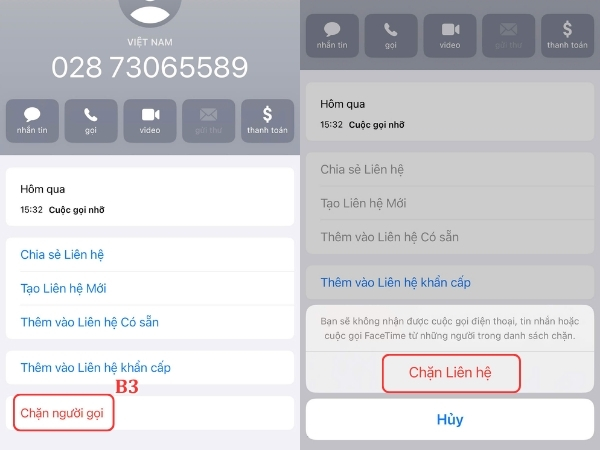
>>> Nếu bạn đang tìm một thiết bị nhỏ gọn nhưng vẫn mạnh mẽ, iphone air chính là chiếc điện thoại đáng để cân nhắc.
Cách bỏ chặn số điện thoại:
Nếu sau này bạn muốn bỏ chặn một số điện thoại nào đó, bạn cũng làm tương tự. Tìm số đã chặn trong danh bạ hoặc lịch sử cuộc gọi, nhấn vào biểu tượng “i”, sau đó chọn Bỏ chặn người gọi này là xong.
- Tham khảo: 6+ Cách ẩn ứng dụng iPhone hiệu quả, bảo mật riêng tư nhất
Cách chặn số lạ trên iPhone bằng chế độ không làm phiền
Khi bật chế độ này, iPhone sẽ chặn mọi cuộc gọi từ số lạ một cách tự động, bạn chỉ nhận được cuộc gọi từ các liên hệ được lưu trong Danh bạ hoặc mục ưa thích. Tuy nhiên, bạn vẫn nhận được tin nhắn từ số lạ, iPhone sẽ chỉ tắt tiếng, không chặn tin nhắn từ số này.
Đối với iPhone từ iOS 14 trở về trước
Bước 1: Vào Cài đặt > Kéo xuống và chọn Không làm phiền.
Bước 2: Thiết lập tùy chọn Cho phép cuộc gọi từ liên hệ mà bạn muốn nhận.
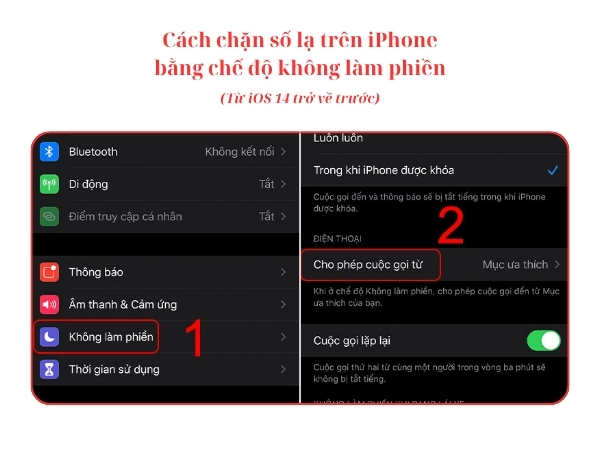
Bước 3: Tắt tùy chọn Cuộc gọi lặp lại.
Bước 4: Thao tác vuốt màn hình từ góc phải xuống > Trên màn hình hiển thị Trung tâm điều khiển, nhấn vào biểu tượng nửa vầng trăng để bật chế độ Không làm phiền.
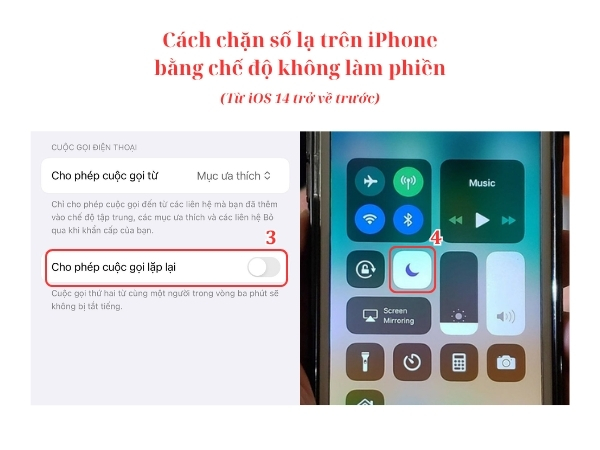
Lưu ý: Nếu không tắt Cuộc gọi lặp lại, khi một số lạ gọi liên tiếp trong vòng 3 phút, từ cuộc gọi thứ 2 sẽ không bị tắt tiếng.
Đối với iPhone từ iOS 15 trở lên
Kể từ phiên bản iOS 15, chế độ Không làm phiền được thay đổi nằm trong mục “Tập trung” (Focus) và cho phép người dùng chỉ định số điện thoại được phép gọi đến.
Bước 1: Vào Cài đặt > Chọn Tập trung > Chọn chế độ Không làm phiền nằm trên cùng.
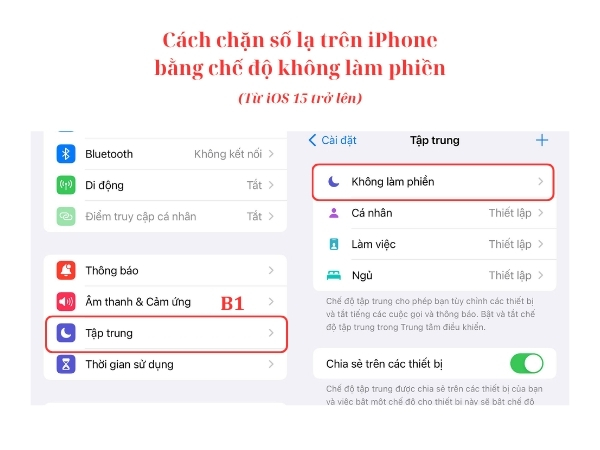
Bước 2: Bấm vào tùy chọn Người > Bấm vào biểu tượng “+” để thêm liên hệ được phép gọi đến.
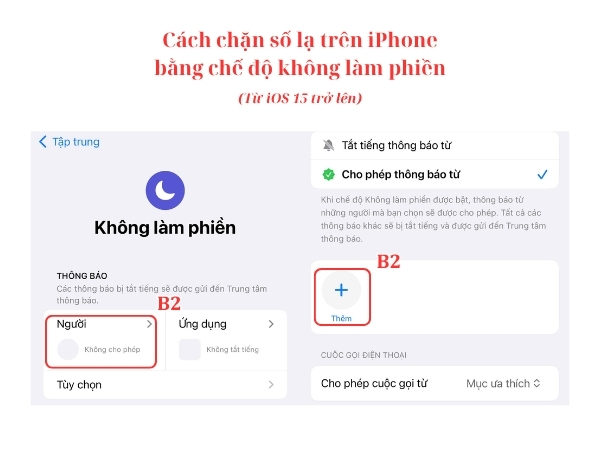
Bước 3: Tại tùy chọn Cũng cho phép cuộc gọi từ > Chọn Tất cả liên hệ để nhận cuộc gọi từ tất cả liên hệ có trong danh bạ hoặc chọn Mục ưa thích nếu bạn chỉ muốn nhận cuộc gọi từ một vài người quan trọng. Tắt tùy chọn Cuộc gọi lặp lại nếu bạn muốn chặn các số gọi liên tục.
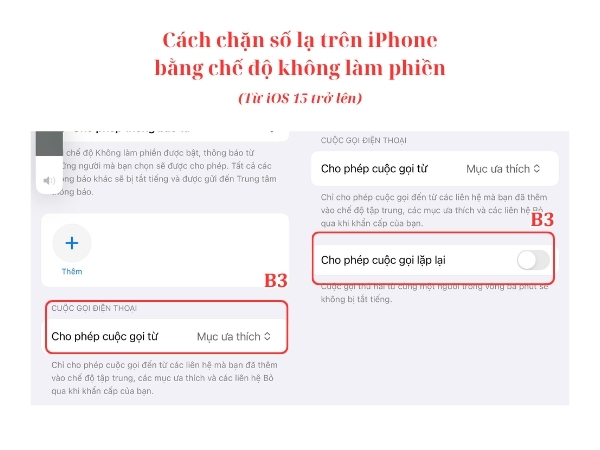
Bước 4: Vuốt màn hình từ trên xuống > Chọn Tập trung > Không làm phiền.
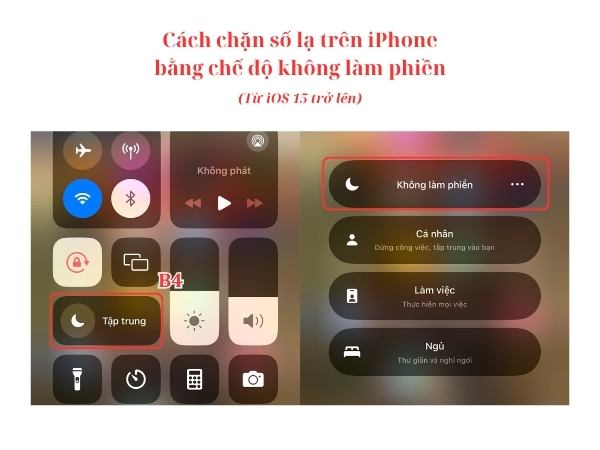
- Tham khảo: Cách chia sẻ mạng 4G trên iPhone và Android đơn giản
Cách tắt tiếng số lạ gọi đến bằng Cài đặt
Cách này cho phép bạn tắt tiếng tất cả các cuộc gọi từ những số không có trong danh bạ mà không cần phải bật chế độ Không làm phiền. Cuộc gọi vẫn sẽ hiện trên màn hình, nhưng sẽ không phát ra âm thanh và sẽ được tự động chuyển vào hộp thư thoại.
Cách thực hiện như sau: Mở ứng dụng Cài đặt trên iPhone > Kéo xuống, tìm và chọn mục Điện thoại > Chọn Tắt tiếng cuộc gọi không rõ > Gạt sang phải để kích hoạt tính năng này.
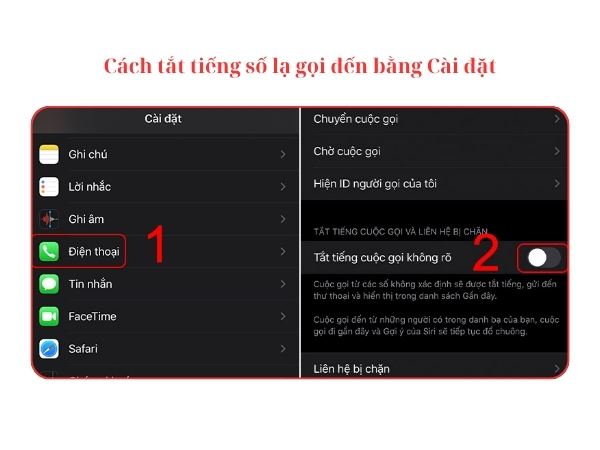
Cách chặn số lạ trên iPhone bằng tin nhắn
Nếu bạn thường xuyên bị làm phiền bởi các cuộc gọi quảng cáo, giới thiệu sản phẩm, bạn có thể đăng ký “Danh sách không quảng cáo” của Cục An toàn thông tin. Cách làm này sẽ tự động từ chối, chặn tin nhắn và cuộc gọi từ các số điện thoại rác nhưng sẽ không áp dụng đối với các số điện thoại thông thường.
Cách thực hiện như sau:
- Để đăng ký, bạn soạn tin nhắn theo cú pháp: DK DNC và gửi tới 5656 (Miễn phí cước).
- Nếu muốn hủy, bạn gửi tin nhắn: HUY DNC và gửi tới 5656.
Cách chặn số lạ trên iPhone bằng ứng dụng Chống làm phiền của Viettel
Nếu bạn đang sim Viettel, bạn có thể tải ứng dụng Chống làm phiền của nhà mạng để chặn cuộc gọi từ các số lạ, số rác, số quảng cáo.
Hướng dẫn thực hiện:
Bước 1: Tải và cài đặt ứng dụng Chống làm phiền của nhà mạng Viettel trên AppStore.
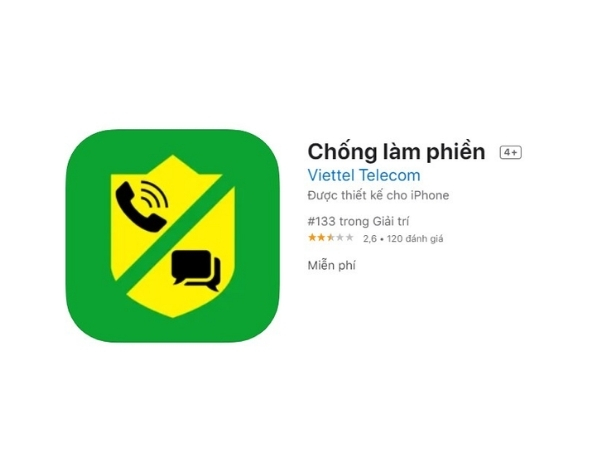
Bước 2: Tại giao diện đăng nhập, nhập số điện thoại của bạn > Lấy mã > Nhập Mã xác thực được gửi đến > Nhấn nút Đăng nhập.
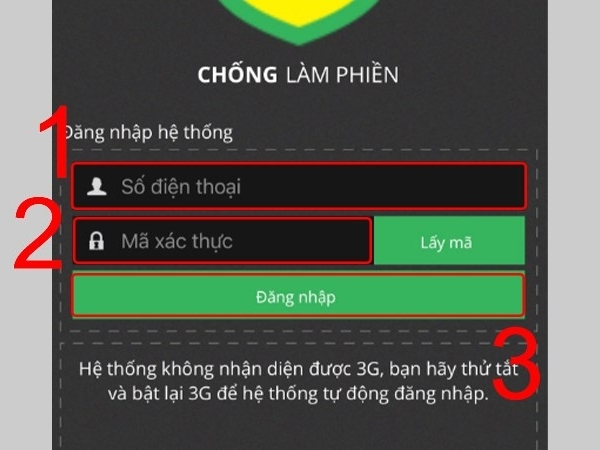
Bước 3: Chọn Đăng ký dịch vụ ở phía trên màn hình.
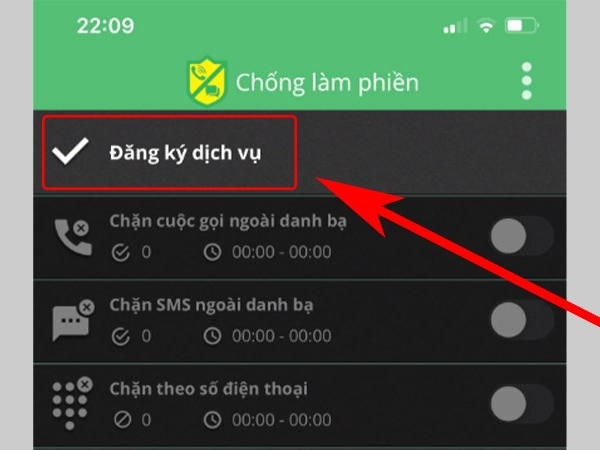
Bước 4: Sau khi đăng ký xong, bạn kích hoạt các tính năng bên dưới như Chặn cuộc gọi ngoài danh bạ, Chặn SMS ngoài danh bạ, Chặn theo số điện thoại và thiết lập thời gian chặn phù hợp, sau đó nhấn Đồng ý.
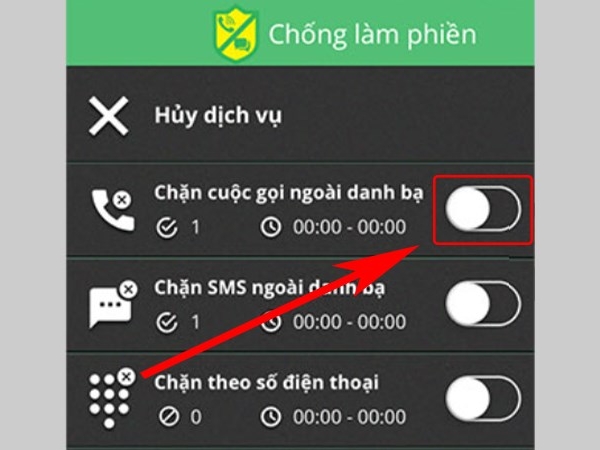
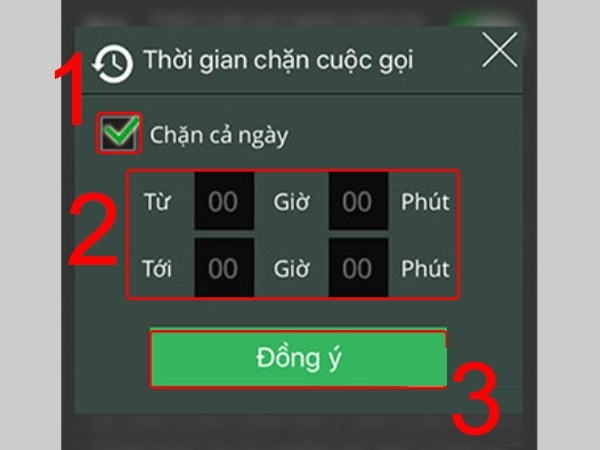
Lưu ý: Khi đăng ký dịch vụ này, người dùng sẽ phải trả phí 7.000VND/tháng.
Một số thắc mắc thường gặp
Tại sao bật chế độ chặn số lạ vẫn bị làm phiền?
Có thể bạn chỉ tắt tiếng số lạ chứ không chặn hoàn toàn. Ngoài ra, nếu người gọi dùng số ẩn danh, cuộc gọi có thể được kết nối. Bạn hãy thử kết hợp nhiều phương pháp như:
- Tắt tiếng số lạ gọi đến
- Bật chế độ Không làm phiền
- Đăng ký dịch vụ chặn số lạ của nhà mạng
6.2. Chặn số trên iPhone rồi lúc đổi SIM sang máy khác có chặn luôn không?
Không. Chức năng chặn số lạ trên iPhone chỉ có tác dụng trên chính thiết bị đó. Khi bạn đổi SIM sang một máy iPhone khác hoặc một điện thoại Android, danh sách chặn sẽ không được chuyển đi. Bạn sẽ phải thực hiện lại thao tác chặn trên thiết bị mới.
Sau khi chặn số lạ có nhắn tin được không?
Sau khi bạn chặn một số điện thoại, cả cuộc gọi và tin nhắn từ số đó đều sẽ bị chặn. Tuy nhiên, nếu bạn chủ động nhắn tin hoặc gọi lại cho số đó, hệ thống sẽ tự động bỏ chặn và tin nhắn hoặc cuộc gọi của bạn sẽ được gửi đi.
Qua bài viết trên, Viettel Store đã tổng hợp các cách chặn số lạ trên iPhone đơn giản và nhanh chóng. Bạn có thể áp dụng cùng lúc nhiều phương pháp để giải quyết hiệu quả tình trạng bị làm phiền hiệu quả.
Ngoài những mẹo chặn số lạ trên iPhone, bạn cũng có thể tham khảo các sản phẩm công nghệ mới đang được nhiều người quan tâm. Chẳng hạn, iPhone Air 512GB phù hợp cho ai cần không gian lưu trữ lớn. Nếu bạn yêu thích dòng cao cấp, iPhone 17 Pro Max 512GB chắc chắn sẽ gây ấn tượng nhờ hiệu năng vượt trội. Ngoài ra, đừng bỏ lỡ bài viết đánh giá iPhone 17 Pro để hiểu rõ hơn về những cải tiến nổi bật trên thế hệ mới nhất.
XEM THÊM:

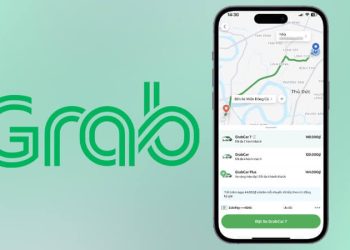
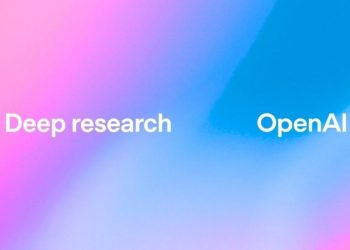









Email của bạn sẽ không được hiển thị công khai. Các trường bắt buộc được đánh dấu *
Tạo bình luận mới